Detectarea și recuperarea timpului de expirare (TDR) se blochează pe Windows 10/8/7
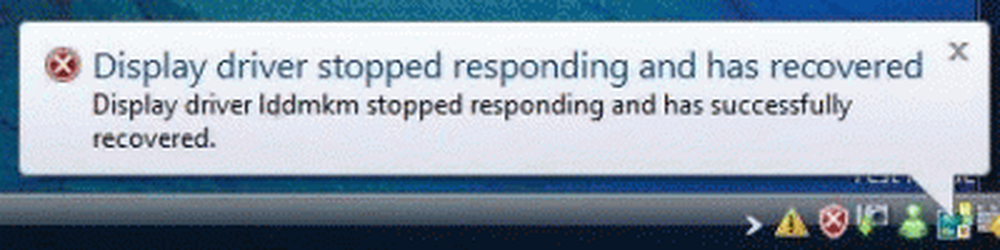
Una dintre cele mai comune erori legate de GPU și accidente sunt denumite Eroare de detectare și recuperare sau erorile TDR în jurnale, vizualizatori de evenimente etc. Cel mai obișnuit mesaj de eroare pe care îl puteți găsi când se întâmplă acest lucru este "Driverul de afișare a încetat să mai răspundă și sa recuperat"Și un BSOD cu codul de oprire Verificare eroare 0x116: VIDEO_TDR_ERROR.În acest articol, vă voi sugera câteva metode de depanare a acestor erori.
TDR a fost introdus din Windows Vista și edițiile ulterioare. TDR încearcă să detecteze situații problematice și să se restabilească dinamic într-un desktop funcțional.
Detectarea și recuperarea timpului de expirare (TDR)
Potrivit MSDN, procesele TDR sunt:
- Detectarea timpului de expirare: Componenta Video Scheduler a stivei grafice Windows detectează că unitatea GPU ia mai mult decât timpul cuantic permis pentru a executa sarcina specială și încearcă să preambleze această sarcină. Operația preempt are un "time-out" de așteptare - actualul "timp de expirare TDR". Acest pas este astfel faza de "detectare a timpului de expirare" a procesului. Perioada de expirare implicită în Windows este de 2 secunde. Dacă GPU-ul nu poate finaliza sau preameta sarcina curentă în intervalul de timp TDR, atunci GPU-ul este diagnosticat ca agățat.
- Pregătirea pentru recuperare: Sistemul de operare informează conducătorul auto WDDM că a fost detectat un timeout și trebuie să reseta unitatea de procesare grafică. Driverului i se spune să nu mai acceseze memoria și nu ar trebui să acceseze hardware după acest timp. Sistemul de operare și driverul WDDM colectează informații despre hardware și alte informații de stare care ar putea fi utile pentru diagnosticarea post-mortem.
- Recuperarea desktop: Sistemul de operare resetează starea corespunzătoare a stiva grafică. Componenta Manager de memorie video a stivei grafice elimină toate alocările din memoria video. Driverul WDDM resetează starea hardware a GPU-ului. Stivă grafică ia acțiunile finale și restabilește desktop-ul la starea de răspuns. După cum am menționat mai devreme, unele aplicații DirectX mai vechi pot deveni acum doar negru, iar utilizatorul poate fi obligat să repornească aceste aplicații. Aplicațiile DirectX 9Ex și DirectX 10 bine pregătite care gestionează "eliminarea dispozitivului" continuă să funcționeze corect. Aplicația trebuie să elibereze și apoi să își recreeze dispozitivul Microsoft Direct3D și toate obiectele sale. Programatorii de aplicații DirectX pot găsi mai multe informații în SDK-ul Windows.
Driverul de afișare a încetat să mai răspundă și sa recuperat
Cel mai obișnuit mesaj de eroare pe care îl puteți găsi este "Driverul de afișare a încetat să mai răspundă și sa recuperat"De asemenea, ați putea obține BSOD și cu codul de oprire Bug Check 0x116: VIDEO_TDR_ERROR.
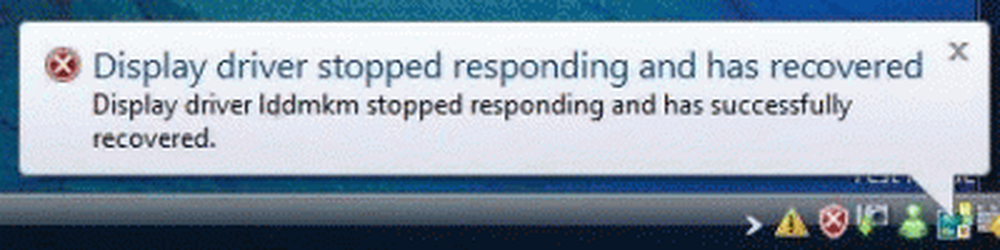
- Verifică-ți Memorie adică RAM. În cazul în care memoria RAM nu funcționează asupra dvs., este foarte posibil ca aceasta să provoace prăbușirea dispozitivului dvs. de afișare. Verificați articolul nostru despre modul de rulare a diagnosticării memoriei Diagnosticarea avansată a memoriei pe Windows 7, cu Memtest86+. De asemenea, verificați dacă temporizarea și tensiunea din memoria RAM sunt setate corect în BIOS, consultați manualul plăcii de bază și RAM.
- Overclocking GPU-ul dvs. ar putea provoca această problemă. Deci, dacă Overclocking-ul dvs. resetează valorile la setările implicite și apoi testați-l și vedeți dacă rezolvă problema.
- Afișați driverele corupte sau rău. Dacă driverul de afișare este corupt, există o șansă foarte bună să se prăbușească ecranul. De cele mai multe ori doar dezinstalați și reinstalați-l nu va rezolva problema. Trebuie să facem o curățare completă a driverului. Puteți urmări acest post pe nVidia și ATL Cards Driver Cleanup.
- Alt motiv este supraîncălzirea. În timp ce jucați jocuri sau lucrați cu software care utilizează un GPU, cardul dvs. de afișare ar putea deveni extrem de fierbinte și poate provoca crash-ul șoferilor - și se va sfărâma întregul sistem. Utilizare RivaTuner pentru a afla dacă cardul de afișare este supraîncălzit. Încercați să reglați setările ventilatorului și să vedeți dacă acest lucru are vreo diferență. Dacă nu, aș recomanda să-l duc la un magazin de reparații de calculatoare și să le curățăm de turn pentru a exclude orice problemă legată de praf.
- Următorul motiv ar putea fi putere insuficientă sau un PSU rău. Cardul dvs. de afișare are nevoie de suficientă energie pentru a funcționa corect și dacă nu obține suficientă energie, atunci cardul va funcționa defectuos. Folosește o Calculator de alimentare și determinați că aveți suficient suc pentru a rula sistemul. Dacă aveți suficiente sucuri pentru a rula sistemul, duceți-l la magazinul de reparații de calculatoare și încercați să îl testați cu un alt alimentator.
- Pentru utilizatorii avansați, există metode care să permită depanarea în registrul Windows.
- Dacă toate dacă acești pași nu reușesc, atunci este mai probabil să aveți un card de afișare rău. Dacă este încă în garanție, trimiteți-l pentru înlocuire.




